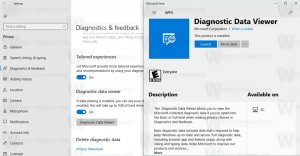Jak skopiować dane wyjściowe wiersza polecenia bezpośrednio do schowka systemu Windows?
Klasyczny sposób kopiowania danych z wiersza poleceń to:
- kliknij prawym przyciskiem myszy tytuł okna wiersza poleceń i wybierz Edycja -> Zaznacz polecenie
- zaznacz tekst w wierszu poleceń za pomocą myszy
- skopiować zaznaczony tekst, kliknij prawym przyciskiem myszy tytuł okna wiersza poleceń i wybierz polecenie Edycja->Kopiuj (lub po prostu naciśnij Enter na klawiaturze).
Jeśli masz włączony tryb szybkiej edycji, możesz pominąć krok 1 i bezpośrednio przeciągnąć, aby wybrać i nacisnąć Enter.
W systemie Windows Vista Microsoft dodał nowy sposób, który jest dość poręczny i nie wymaga tak wielu kliknięć - spinacz Komenda. ten spinacz polecenie może akceptować dane wyjściowe dowolnych narzędzi konsoli i wysyłać je do schowka Windows. Zobaczmy, jak można to wykorzystać na poniższym prostym przykładzie.
Skopiujmy do schowka dane wyjściowe polecenia dir, które wypisuje podaną listę katalogów do konsoli.
Na powyższym zrzucie ekranu możesz zobaczyć wynik polecenia dir. Zmodyfikujmy polecenie i połączmy polecenie dir z spinacz Komenda. Wpisz następujące informacje:
reż | spinacz
Zwróć uwagę, że środkowa pionowa kreska nie jest wielkim „i” ani małym „L”, ten znak nazywa się pionową kreską lub pionową kreską. Znajduje się nad klawiszem „\”. Naciśnij Shift+\, aby go wprowadzić.
Dane wyjściowe tej kombinacji na konsoli będą puste:
Czemu? Ponieważ wszystkie wyniki wyjściowe konsoli są wysyłane bezpośrednio do schowka!
Uruchom aplikację Notatnik (lub ulubiony edytor tekstu) i naciśnij CTRL+V wkleić. Otrzymasz tam listę katalogów:
Dodatkowa wskazówka: specjalnie dla polecenia dir możesz określić /b przełącznik, który usunie dodatkowe informacje z danych wyjściowych, ale zachowa tylko nazwy plików. Zmodyfikuj polecenie, aby wyglądało tak:
katalog /b|klip
W schowku otrzymasz następujące dane wyjściowe: